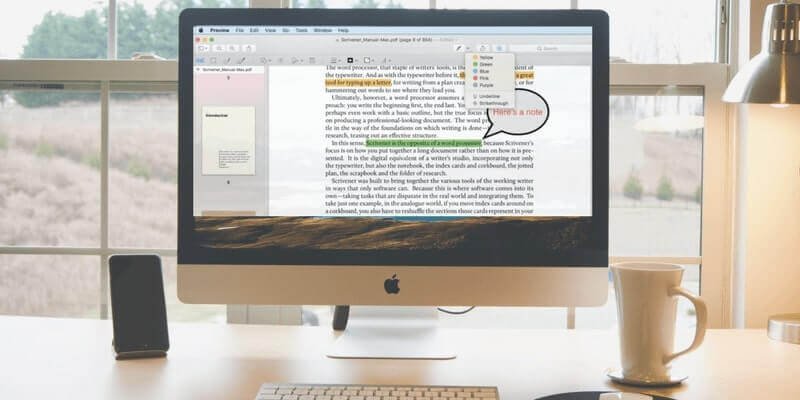
Som vi alle ved, giver PDF, et elektronisk dokumentformat, som Adobe har oprettet, brugere mulighed for at ændre den originale visning af filen uden at ændre operativsystemets sprog, skrifttype og visningsenheder. PDF-dokument, som er baseret på PostScript-sproget, indkapsler tekst, skrifttype, format, farve, grafik og billedlayoutindstillinger i kildedokumentet.
Det er på grund af PDF-formatets unikke karakteristika, at flere og flere offentlige myndigheder, virksomheder og uddannelsesinstitutioner bruger PDF til at forenkle dokumenthåndteringsprocessen, forbedre effektiviteten og reducere afhængigheden af papiret. Med den hyppigere og hyppigere optræden af PDF i det daglige studie og arbejde, er der opstået forskellige PDF-software. Her introducerer vi hovedsageligt 5 PDF-læse- og redigeringssoftware, der almindeligvis bruges på macOS, og håber at hjælpe dig med at vælge den bedste og mest egnede PDF-applikation.
PDF-ekspert
Højhastigheds, let og handy -PDF Expert
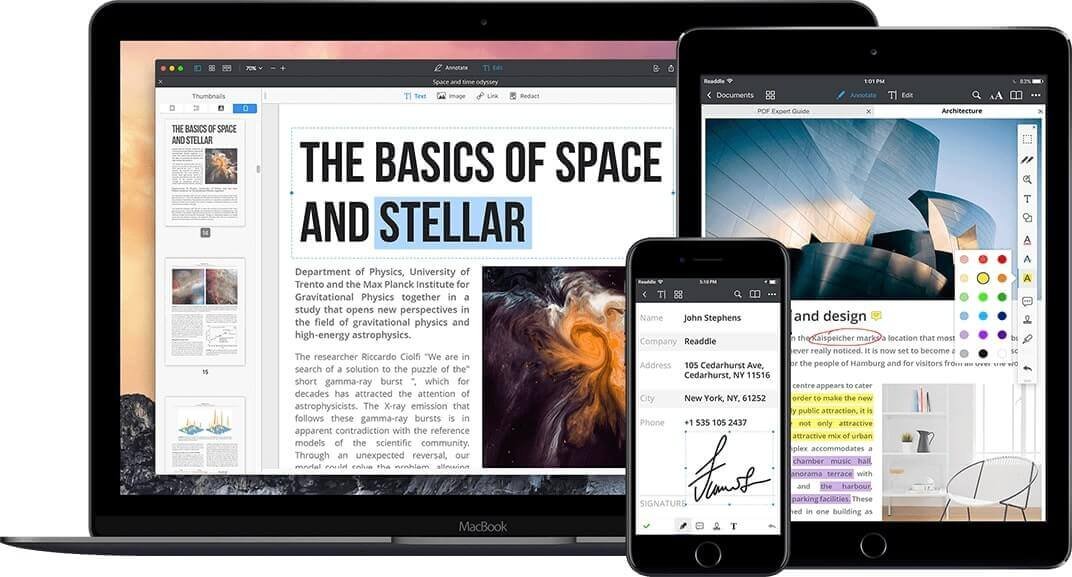
PDF-ekspert er en af Readdles højkvalitets Apps. Det har været den førende producent af PDF-behandlingsapp på iOS. Siden PDF Expert til Mac-platformen blev lanceret i 2015, er den blevet en af de bedste applikationer i Mac App Store i 2015 og er blevet anbefalet af Apples redaktører i lang tid.
Seneste liste
Den seneste liste over PDF Expert viser udviklernes seriøsitet og demonstrerer perfekt hele skønheden i softwaren.
Anmærkning
Annotationsfunktionen i PDF Expert giver den forudindstillede funktion af annotationsegenskaben, hvilket yderligere forbedrer effekten af annotationsskift.
Organisering af siden
En jævn sidejustering giver en enkel tilføjelse og sletning af sider.
Dokumentredigering
PDF Expert giver enkel tekst- og billedredigering, samtidig med at den tilbyder praktisk slettefunktion for skjulte oplysninger.
Udvalgte funktioner
- Hurtig sideorganisering.
- Glat tilføjelse og udgave af anmærkninger.
- Enkel tekst- og billedredigering.
- Bearbejd PDF i udfladning.
Fordele
Den fantastiske læseoplevelse, brugervenlige og effektive brugergrænseflade.
Ulemper
- Funktionsmodulet er ikke nok.
- Ikke særlig professionel.
- PDF-kompatibilitet skal forbedres.
PDF-element
En kraftfuld, enkel og handy PDF-løsning, der nemt kan ændre den måde, du arbejder på. -PDF-element
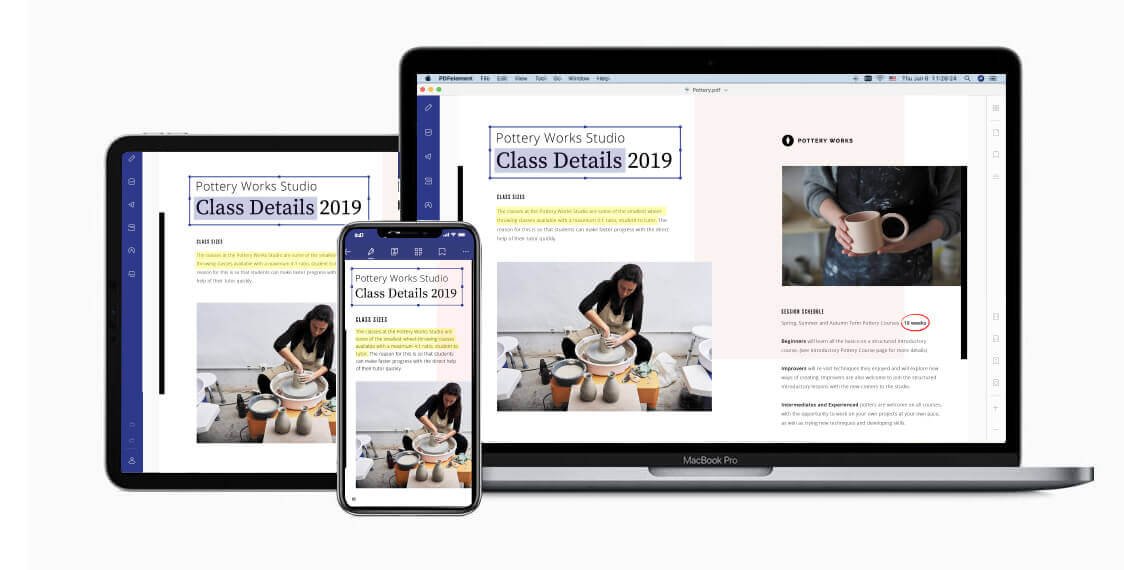
PDFelement, som et stjerneprodukt fra Wondershare, fokuserer på PDF-dokumentløsninger, der har mange praktiske og praktiske funktioner. PDFelement integrerer redigering, konvertering, annotering, OCR, formularbehandling og signatur, så det er en alsidig PDF-redigeringssoftware. Det er populært og værdsat af adskillige brugere. PDFelement har efterladt andre konkurrenter og er blevet førende i branchen med sin fremragende teknologi til formfeltgenkendelse og dataudtræk
Velkomstside
Den kortfattede velkomstside tilbyder en bekvem og hurtig betjeningsadgang til brugerne.
Gennemsyn på siden
PDFelement giver en enkel grænseflade til dokumentsøgning. Den klare og intuitive værktøjsklassificering gør det nemt for brugerne at finde de betjeningsværktøjer, de har brug for hurtigt.
Dokumentredigering
PDFelement leverer tekst- og billedredigeringsoperationer, hvor redigeringsskemaet for linjetilstanden og afsnitstilstanden i højere grad kan beholde det originale dokumentindstillingsformat.
Organisering af siden
Sideorganisering giver sidehandlinger, der gør det lettere for brugere at tilføje eller slette sider hurtigt, og indstillingerne for siderammen til at indstille sidestørrelsen.
Anmærkning
PDFelement leverer almindelige annoteringsoperationer for at imødekomme annoteringsbehovene i en række tilfælde.
Dokumentsikkerhed
PDFelement leverer sikkerhedsløsningen med chiffertekst (sletning af skjulte oplysninger) og adgangskodekryptering (ved hjælp af en adgangskode til at åbne dokument eller procesdrift), som i højere grad beskytter dokumentsikkerheden.
Dokumentkonvertering
PDFelement giver en række dokumentformatkonverteringer, såsom Microsoft Office, Pages, Images, ePub og så videre, og du kan konvertere en PDF til et enkelt billede til deling.
Form forberedelse
PDFelement sørger for oprettelse af formularfelter og egenskabsændringer, mens det understøtter den automatiske genkendelse af formularfelter og batchdataudtræk, hvilket i høj grad forbedrer effektiviteten af databehandlingen.
Udvalgte funktioner
- Understøtter batchform dataudtræk.
- Understøtter batch PDF-tilpasset tag-dataudtræk.
- Giver kraftfulde PDF-konverteringer.
- Giver nøjagtig OCR-scanningsgenkendelse.
Fordele
Kraftige og klare funktioner, komplette PDF-løsninger, OCR, batchbehandling, høj kompatibilitet, enkel betjening og understøttende dokumentkonvertering.
Ulemper
Gengivelse af store dokumenter er ikke særlig glat; læseoplevelsen skal forbedres, og interfacedetaljerne skal optimeres.
Adobe Acrobat
Acrobat er den mest forbundne og fantastiske software. Aldrig haft. -Adobe Acrobat
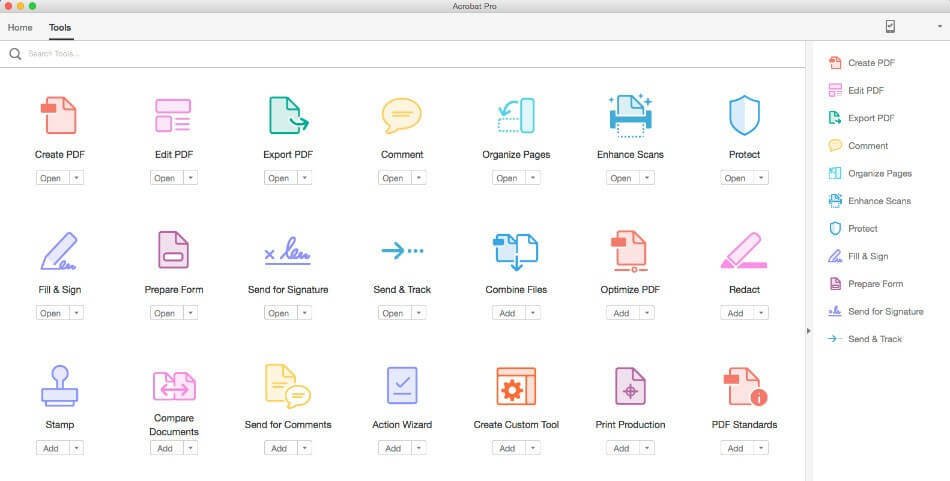
Adobe Acrobat er den bedste desktop PDF-løsning i verden. Brugere kan oprette, gennemgå, dele og signere PDF-filer fra deres computer, tablet eller mobiltelefon.
Hovedgrænseflade
De venstre, midterste og højre kolonner viser guideområdet, visningsområdet og værktøjsområdet intuitivt, hvilket er praktisk for brugere at redigere PDF.
Dokumentredigering
I redigeringsgrænsefladen kan tekstobjekter og billeder hurtigt redigeres. Til dokumentscanning vil OCR automatisk genkende dem som redigerbare dokumenter. I mellemtiden kan dokumentets baggrund, vandmærke, sidehoved og sidefod indstilles.
Anmærkning
Acrobat giver en kraftfuld annoteringsfunktion og udvikler en gennemgangsmekanisme, men betjeningen af egenskabsindstillingen er kompleks, og indgangen er skjult dybere. (Vælg den tilføjede anmærkning > Klik med højre museknap > Egenskabsindstilling)
Organisering af siden
I sideorganisationen kan rækkefølgen af siderne justeres, mens tilføjelse og sletning af siderne understøttes.
Form forberedelse
Acrobat giver en masse formularfelter med kraftfulde formularegenskabsindstillinger, der giver dig mulighed for at udføre den hurtige interaktive formularoprettelse.
Feature funktioner
- Hurtig dokumentsammenligningsfunktionalitet.
- Gennemgang og godkendelse operation proces.
- Formfelt automatisk genkendelsesfunktion.
- Hurtig oprettelse af PDF fra Office-formatet.
Fordele
Høj kompatibilitet, forarbejdningseffektivitet og professionalisme, kraftfulde funktioner, stabile produkter.
Ulemper
Høj tærskel, dybe trækskjul, høje omkostninger og overkompliceret funktion.
PDFpenPro
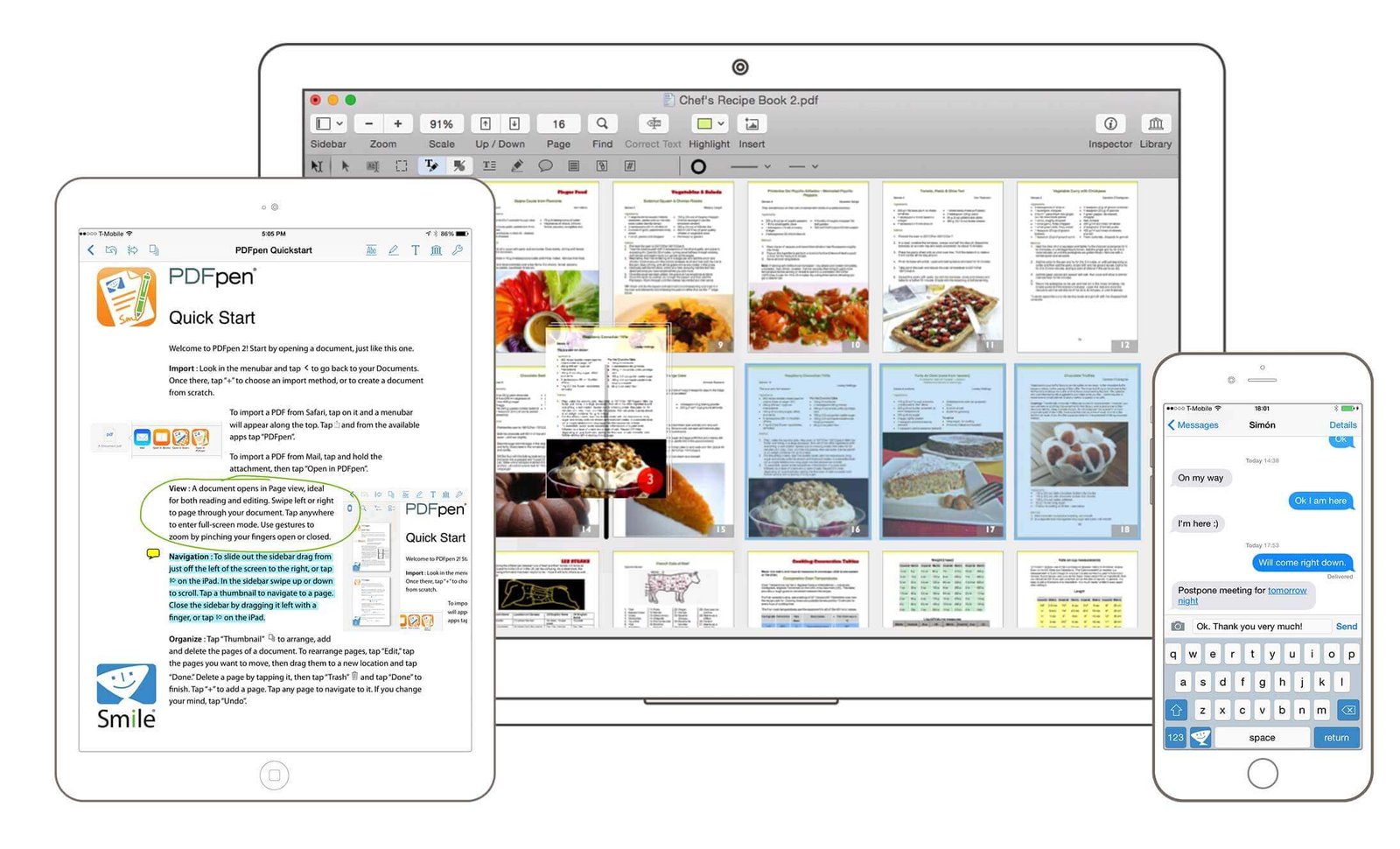
På baggrund af Preview håndterer PDFpenPro PDF mere professionelt, hvilket sikrer bedre kompatibilitet af PDF-dokumenter på macOS. Samtidig bevarer den det originale betjeningsflow af Preview i en interaktiv oplevelse, som er mere i overensstemmelse med brugernes vaner og praktisk for brugerne at bruge. Funktionelle moduler er også blevet forbedret, såsom tilføjelse af en signatur, tekst og billede, rettelse af det forkerte tegn, udføre OCR-scanningsgenkendelse af dokumenter, oprettelse og udfyldning af formularer samt eksport af PDF-filer til Word-, Excel- og PowerPoint-formater.
Hovedgrænseflade
Grænsefladen i PDFpenPro fortsætter den Preview-stil, der følger med systemet, hvilket gør, at brugerne hurtigt kan komme i gang.
Anmærkning
Den simple anmærkningsfunktion opfylder grundlaget for PDF-anmærkningsbehov.
Oprettelse af formularfelt
PDFpenPro giver en enkel funktion til oprettelse af formularfelter, som forenkler oprettelsesprocessen af formularfelter.
Udvalgte funktioner
- Understøtter den enkle oprettelse af formularfelter.
- Giver en intuitiv indstilling for annoteringsegenskaber.
Fordele
Opfylder grundlæggende PDF-redigeringsbehov. Handlingen er tæt på Preview.
Ulemper
Kinesisk understøttes ikke. Tekstredigering og sidebetjening er dårlig.
Forhåndsvisning
System indbygget, praktisk og hurtigt. - Forhåndsvisning
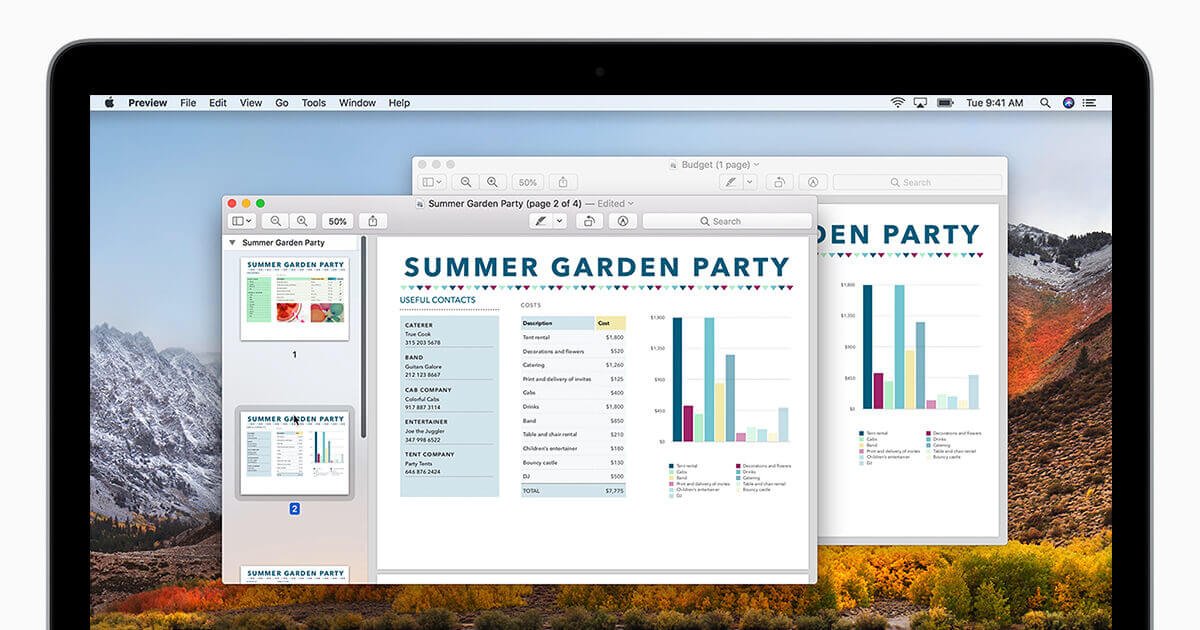
Forhåndsvisning, som en app til forhåndsvisning af filer på macOS, læser og gennemser ikke kun filer i PDF-format, men udfører også den enkle annoteringshandling. Det er tilfredsstillende for dig, hvis du vil udføre den primære PDF-læsning og -redigering, men det er bestemt ikke nok til professionel PDF-drift. Hvis du vil udføre mere professionelle PDF-processer, skal en kraftfuld PDF-redigeringssoftware konfigureres.
Interface effekt
Preview, som en app på systemniveau, bevarer dens design en konsistent systemstil. Og den tilbyder et klart display og en enkel grænseflade med praktiske betjeninger.
Dokumentgennemsyn
Forhåndsvisning giver en kraftfuld forhåndsvisningsteknologi, som ikke er begrænset til gennemsyn af filer i PDF-format.
Anmærkning
Preview giver en simpel annoteringsfunktion, som kan opfylde daglige annoteringsbehov.
Kamera signatur
Kamerasignaturfunktionen i Preview er et af højdepunkterne, og dens præcise genkendelsesteknologi vil overraske dig.
Udvalgte funktioner
- Hurtig anmærkningsfunktion.
- Hurtig træk-og-slip til oprettelse via miniaturebillede.
- Hurtig genkendelse af håndskreven signatur af kameraet.
Fordele
Indbygget, forskellige forhåndsvisningsformater, glat læsning.
Ulemper
Dårlig PDF-kompatibilitet, mangel på professionelle funktioner, umuligt at redigere PDF-indhold.
Konklusion
Der er mange PDF-redigeringssoftware, men det, de kan, er ikke det samme. I forskellige tilfælde har du brug for forskellige PDF-værktøjer til at hjælpe dig. Hvis du vil læse PDF-filer på Mac kun med tekstanmærkninger, kan du prøve en af disse 5 PDF-apps. Men hvis du ønsker at redigere dit PDF-dokument på Mac på en professionel måde, som at lave ændringer af tekstindhold, tilføje billeder eller slette nogle sider, ville PDFelement være den bedste. Prøv nu bare!
